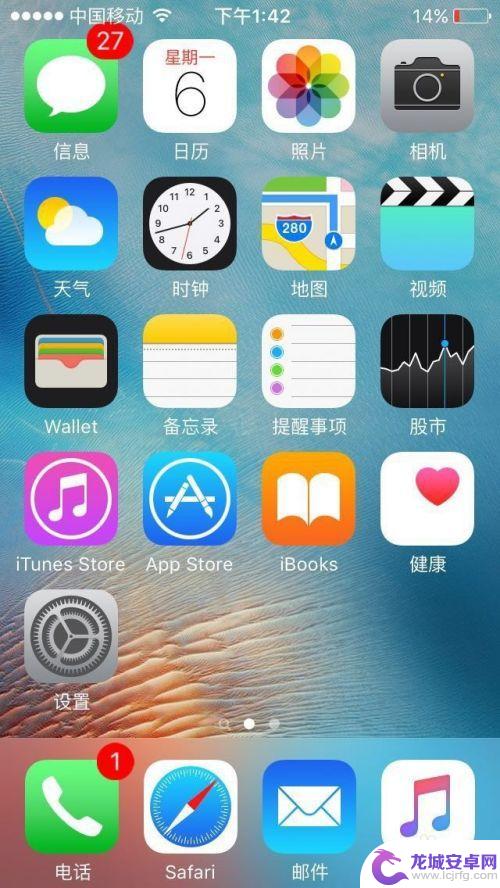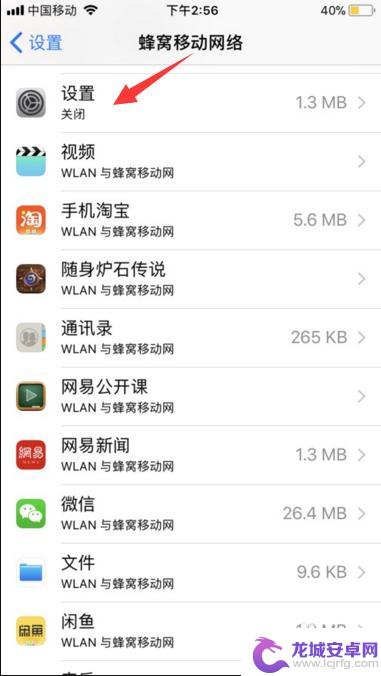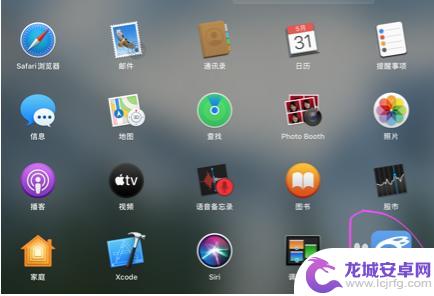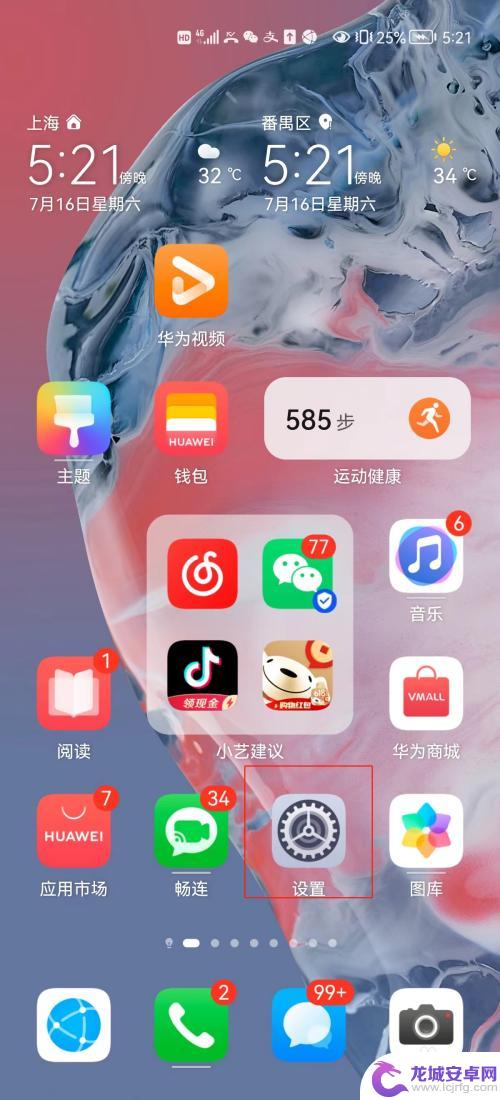如何更新iphone6系统版本 iphone如何升级系统
在时代的飞速发展下,手机已成为我们日常生活中不可或缺的工具,而随着手机系统的不断更新,为了获得更好的使用体验和功能体验,我们也需要不断升级手机系统。对于iPhone6手机用户来说,如何更新系统版本成为了一个常见的问题。在本文中我们将介绍如何简单快捷地升级iPhone6系统,让您的手机始终保持最新状态。
iphone如何升级系统
方法如下:
1.如何更新iphone6系统版本方法如下:
在iPhone手机上面进行更新,首先打开iPhone设置进入到里面。
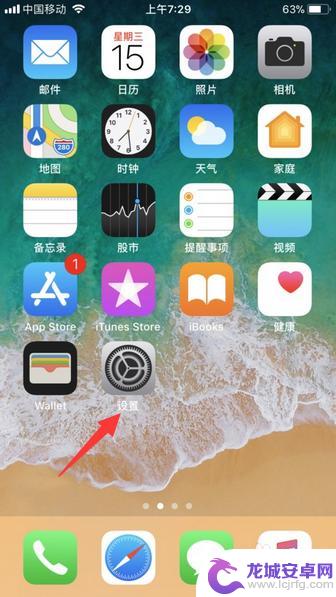
2.接着在设置页面中,打开通用。

3.之后在通用页面选项,点击软件更新这一选项进入到里面。
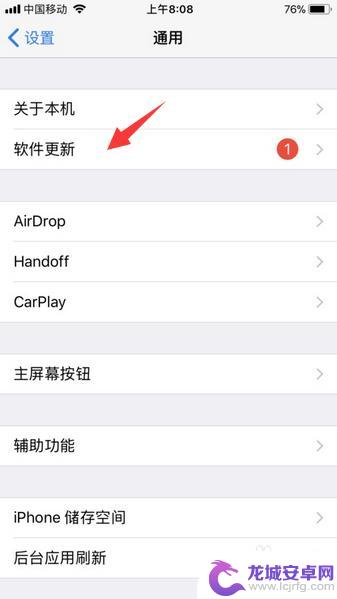
4.进入以后系统就会自动检测iPhone系统更新提示,当有出现iPhone系统更新时。点击下载与安装按钮,即可自动更新iPhone手机系统。
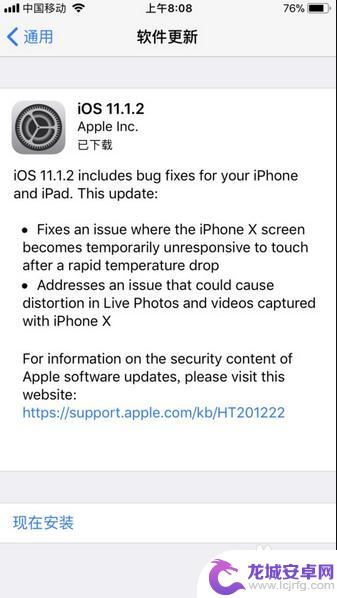
5.除了上诉方法,我们还可以通过使用苹果iTunes软件来更新iPhone手机系统。具体升级步骤如下:
将iPhone手机连接至电脑上面,打开苹果iTunes软件。
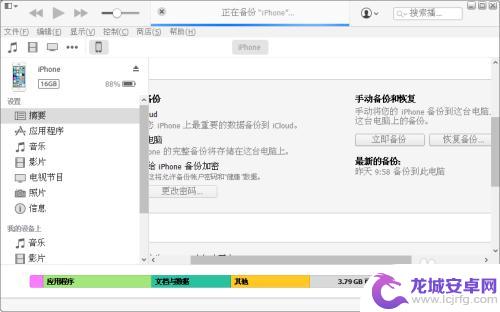
6.之后在iTunes软件界面中就会自动检测iPhone系统更新提示,我们直接点击下载并且更新即可。注意在下载与更新时,不要乱动以避免更新系统失败。
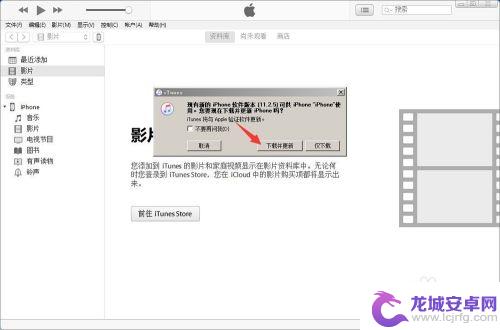
以上就是关于如何更新iPhone 6系统版本的全部内容,如果有遇到相同情况的用户,可以按照本文的方法来解决。
相关教程
-
iphone6最高版本 iPhone 6系统最高版本是多少
iPhone 6是苹果公司于2014年推出的一款经典手机,备受用户喜爱,随着科技的不断进步,iPhone 6的系统版本也在不断升级。iPhone 6的系统最高版本是多少呢?截至...
-
苹果手机如何在线更新 如何在线升级苹果手机系统
苹果手机作为一种领先的智能手机,其系统的更新和升级对于用户来说是非常重要的,随着科技的不断进步,苹果公司不断推出新的系统版本,以提升手机的性能和功能。为了...
-
苹果手机软件不更新会怎样 不升级 iPhone 系统的危害
苹果手机作为一款备受热捧的智能手机,其系统软件更新也是用户必不可少的一部分,有一部分用户并不重视系统更新,导致手机软件长时间不更新。对于不升级 iPhone 系统的危害,是不容...
-
苹果手机8plus怎么更新版本 iPhone8系统无法升级怎么办
苹果手机8 Plus作为一款备受欢迎的智能手机,其系统的更新版本对用户来说是非常重要的,有时候我们可能会遇到iPhone 8系统无法升级的问题。...
-
苹果手机x怎么降级 iphone x如何降级到12.01系统教程
苹果手机X是一款备受欢迎的智能手机,其功能强大且操作简便,随着iOS系统的不断升级,有时候我们可能会遇到一些问题,例如一些应用程序不再兼容最新的系统版本,或...
-
如何开启手机自动升级系统 如何开启手机自动更新系统功能
随着科技的迅猛发展,手机系统的更新已经成为了保持手机性能和安全的重要环节,为了让手机始终处于最新的状态,我们可以开启手机的自动升级系统功能。通过开启手...
-
如何用语音唤醒苹果6手机 苹果手机语音唤醒功能怎么开启
苹果6手机拥有强大的语音唤醒功能,只需简单的操作就能让手机立即听从您的指令,想要开启这项便利的功能,只需打开设置,点击Siri和搜索,然后将允许Siri在锁定状态下工作选项打开...
-
苹果x手机怎么关掉 苹果手机关机关不掉解决方法
在我们日常生活中,手机已经成为了我们不可或缺的一部分,尤其是苹果X手机,其出色的性能和设计深受用户喜爱。有时候我们可能会遇到一些困扰,比如无法关机的情况。苹果手机关机关不掉的问...
-
如何查看苹果手机详细信息 苹果手机如何查看详细设备信息
苹果手机作为一款备受瞩目的智能手机,拥有许多令人称赞的功能和设计,有时我们可能需要查看更详细的设备信息,以便更好地了解手机的性能和配置。如何查看苹果手机的详细信息呢?通过一些简...
-
手机怎么把图片保存到u盘 手机照片传到U盘教程
在日常生活中,我们经常会遇到手机存储空间不足的问题,尤其是拍摄大量照片后,想要将手机中的照片传输到U盘中保存是一个很好的解决办法。但是许多人可能不清楚如何操作。今天我们就来教大...